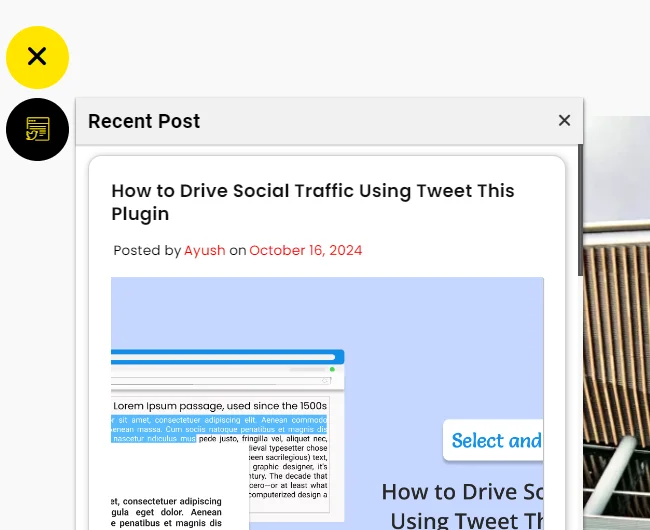Kayan Yan Sekme Pro'da Son Gönderiler Nasıl Görüntülenir?
Yayınlanan: 2024-10-16Ziyaretçilerinizin her zaman en son blog yazılarınızı görmesini mi istiyorsunuz? Floating Side Tab Pro eklentisi ile sitenizdeki en son gönderileri görüntülemek ve içeriğinizi parmaklarınızın ucunda tutmak kolaydır. Son Gönderiler sekmesinin eklenmesi, okuyucuların etrafta gezinirken bile güncellemelerinizle bağlantıda kalmalarını sağlar. Bu, onların içeriğinize erişmesine ve onunla daha fazla bağlantı kurmasına izin vermenin basit bir yoludur.
Kurulumu yapmak yalnızca birkaç adım alır ve işiniz bittiğinde son gönderileriniz tam istediğiniz gibi sergilenir. Floating Side Tab Pro, okuyucuların paylaştığınız bilgilerden her zaman haberdar olabilmesi için sitenizi özelleştirmenizi kolaylaştırır. Bu, herhangi bir zorluk yaşamadan içeriğinize daha fazla dikkat çekmenizi sağlayan basit bir yükseltmedir.
İçindekiler
- 1 Son Gönderiler Sekmesini Ayarlamak İçin Adım Adım Kılavuz
- 1.1 1. Floating Side Tab Pro'yu Kurun ve Etkinleştirin
- 1.2 2. Kayan Yan Sekme Menülerine Gidin
- 1.3 3. Yeni Sekme Ekle Menüsü
- 1.4 4. Düzen ayarlarını yapılandırın
- 1.5 5. Ayarlarınızı Kaydedin
Son Gönderiler Sekmesini Ayarlamak İçin Adım Adım Kılavuz
1. Floating Side Tab Pro'yu Kurun ve Etkinleştirin
Başlamak için Floating Side Tab Pro eklentisini WordPress sitenize yüklemeniz gerekir .
Öncelikle eklentiyi CodeCanyon'dan satın alın. Satın aldıktan sonra eklentinin zip dosyasını CodeCanyon hesabınızdan indirin.
Daha sonra WordPress kontrol panelinize gidin, Eklentiler > Yeni Ekle seçeneğine gidin ve indirdiğiniz zip dosyasını yükleyin.
Yüklendikten sonra eklentiyi sitenizde etkinleştirmek için “Etkinleştir” düğmesine tıklayın.
Eklenti etkinleştirildiğinde, Kayan Yan Sekme Pro'da ayarlarınızı düzenleyebilecek ve son gönderilerin ziyaretçilerinize gösterilmesi için bir Son Gönderiler sekmesi ekleyebileceksiniz.
2. Kayan Yan Sekme Menülerine gidin
Kontrol panelinize girdikten sonra, eklentinin ayarlarına erişmek için sol taraftaki menüdeki Kayan Yan Sekme seçeneğini tıklayın.
3. Yeni Sekme Menüsü Ekle
Artık eklenti ayarlarında olduğunuza göre, son gönderilerinizi görüntüleyeceğiniz yeni bir sekme ekleyebilirsiniz. “Yeni Sekme Menüsü Ekle ”ye tıklayın. “Genel Ayarlar” sekmesine yönlendirileceksiniz.
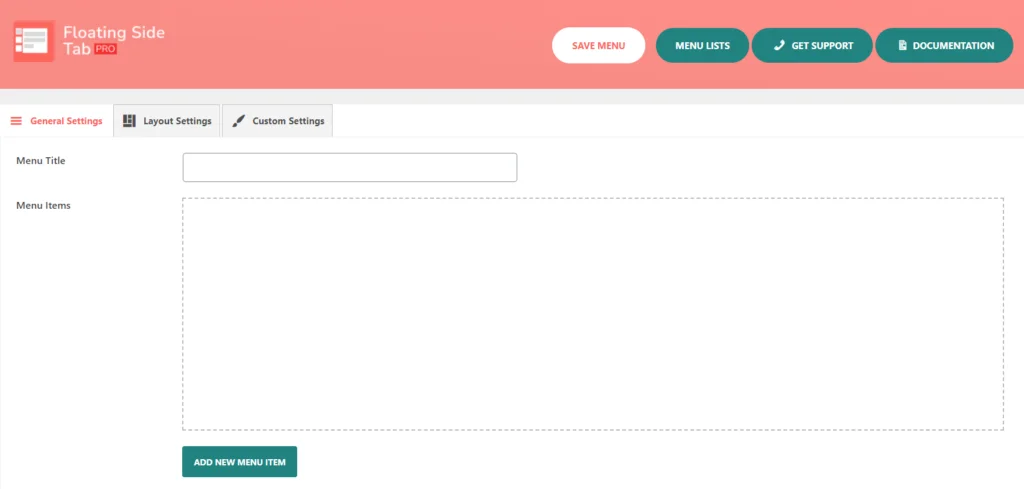
Burada Menü Başlığı, Menü Öğeleri gibi seçenekleri ve Yeni Menü Öğesi Ekle etiketli bir düğmeyi bulacaksınız. Bu düğmeye tıkladığınızda size bilgilerinizi eklemeniz için hazır olan boş bir menü öğesi sunulur. İsterseniz daha fazla sekme oluşturabilirsiniz ancak bu örnekte, son gönderileriniz için yalnızca bir sekmeye sadık kalacağız.
“ Yeni Menü Öğesi Ekle ”ye her tıkladığınızda, başlıksız yeni bir menü simgesi açılır. “ Yeni Menü Öğesi Ekle ” düğmesine her tıklandığında başka bir başlıksız menü simgesi görünecektir.
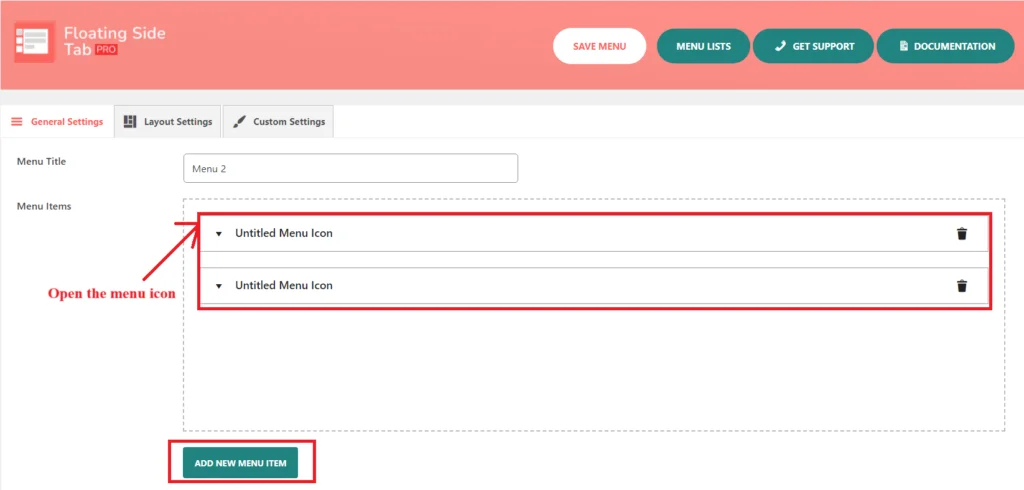
Daha sonra “Adsız menü simgesini” açmanız gerekiyor. Kullanıcı bu özel menü öğesine tıkladığında ek alt menü öğelerinin veya seçeneklerin göründüğünü fark edeceksiniz.
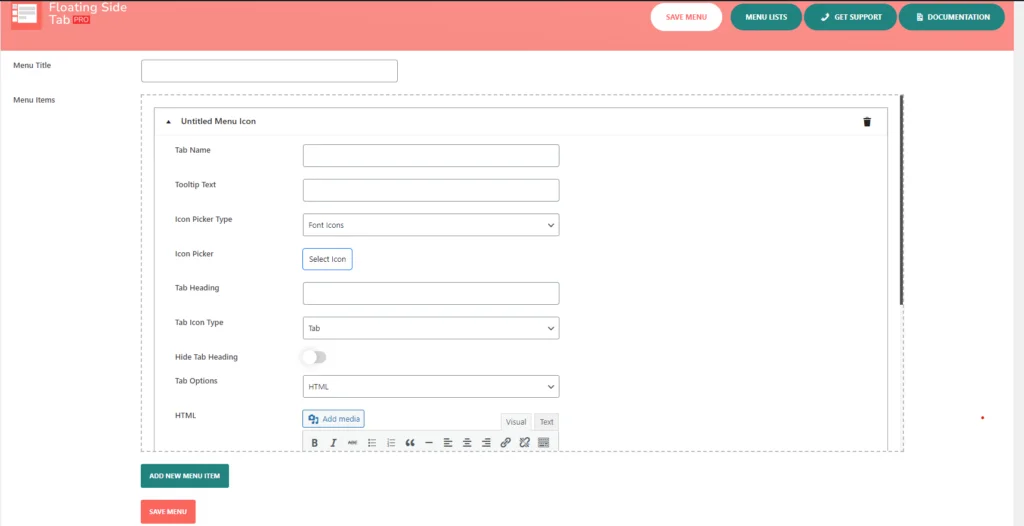
Bu, aşağıda belirtildiği gibi Sekme Adı, Araç İpucu Metni, Simge Seçici Türü, Simge Seçici, Sekme Başlığı, Sekme Başlığını Gizle, Sekme simgesi türü ve Sekme seçeneğini yönetme seçeneklerini içerir.
Sekmenin adını basit tutun; Son Gönderiler iyi çalışır. Bu, ziyaretçilerinizin bu sekmenin neyle ilgili olduğunu açıkça görmesini sağlar.
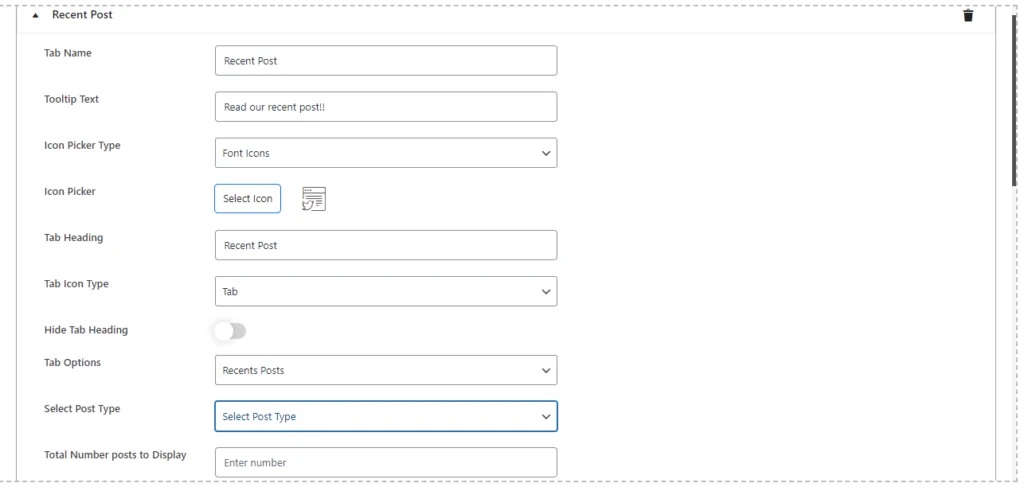
Daha sonra, biraz Araç İpucu Metni ekleyeceğim: kullanıcılar sekmenin üzerine geldiğinde bu görünür. "Son gönderilerimizi okuyun!" gibi bir şey biraz kişisel bir dokunuş katıyor ve onları tıklamaya davet etmek tam da bunu yapıyor.
Ardından sekmenin görsel olarak öne çıkmasını sağlamak için bir simge seçin. Simge Seçici Türünde Bootstrap, Elegant, Happy, Font-Awesome veya Material Icons gibi çeşitli kitaplıklar arasından seçim yapabilirsiniz. Önemli olan sitenizin görünümüne ve tarzına uygun bir simge seçmektir.

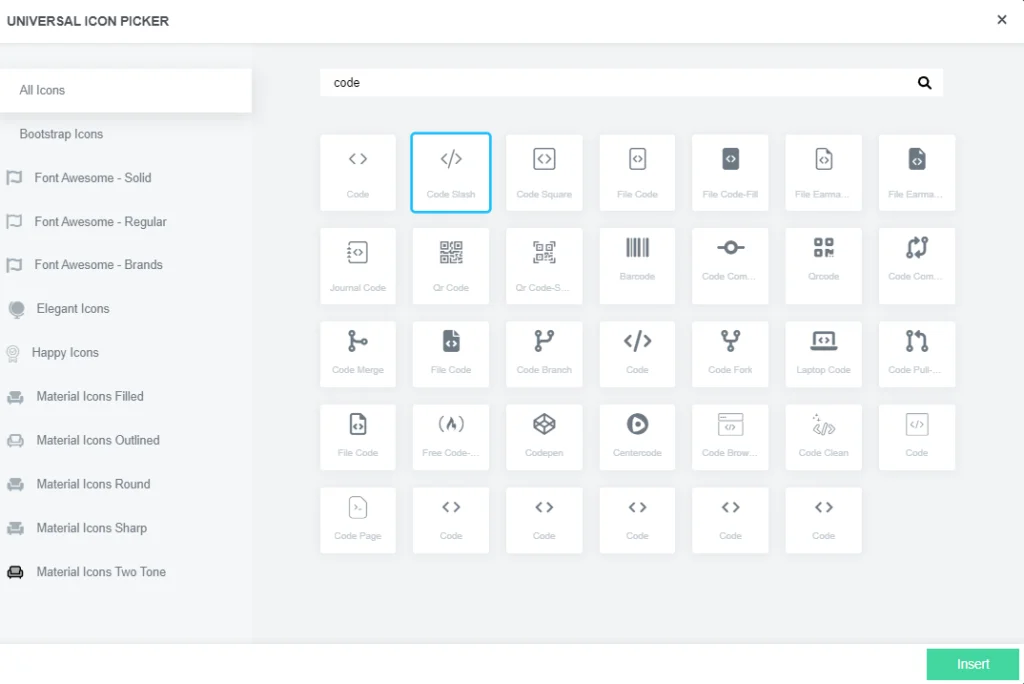
Özel bir simgeniz varsa, kendinizinkini bile yükleyebilirsiniz.
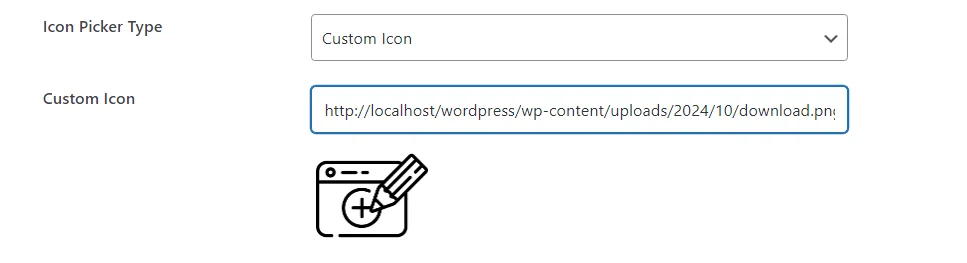
Sekme Başlığı için sekme adıyla aynı adı (Son Gönderiler ) kullanabilir veya tarzınıza daha uygunsa yaratıcı olabilirsiniz. Başlık, kullanıcı sekmeye tıkladıktan sonra görünür, bu nedenle sitenizin tasarımını nasıl tamamladığını biraz düşünmekte fayda var. Simgenin tek başına işi yaptığını düşünüyorsanız başlığı da gizleyebilirsiniz.
Şimdi bu sekmenin asıl amacına , yani en son blog yazılarınızı görüntülemeye geçelim.
Sekme Seçenekleri'nde Son Gönderiler'i seçin. Bu, eklentiye en son gönderilerinizi otomatik olarak alıp görüntülemesini söyler. Blog yazılarıyla ilgilendiğimiz için yazı türü seçeneğinin altında Gönder'i seçtiğinizden emin olun.
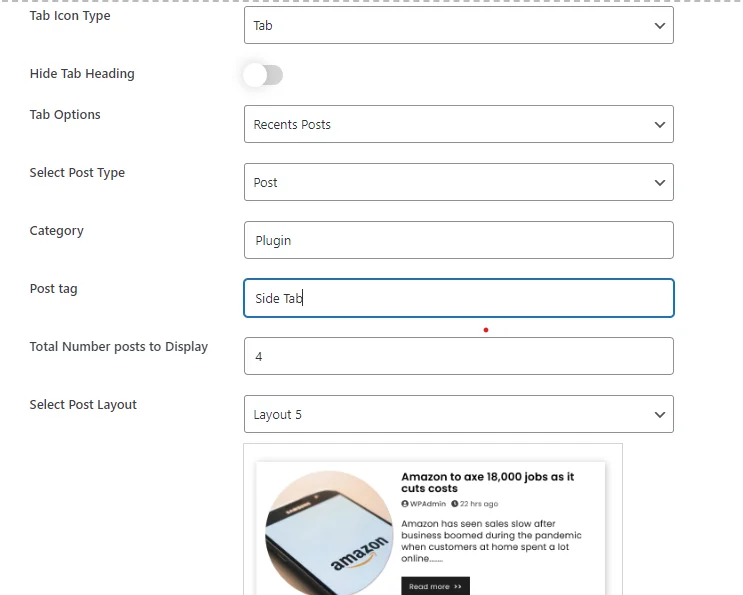
Daha spesifik olmak istiyorsanız, kategoriye göre hangi gönderilerin gösterileceğini bile filtreleyebilirsiniz. İstediğiniz kategorilerin bilgilerini virgülle ayırarak girin; yalnızca bu kategorilerdeki gönderiler görüntülenecektir. İçeriğinizi bu şekilde düzenlemeyi tercih ediyorsanız, aynı şeyi etiketlerle de yapabilirsiniz.
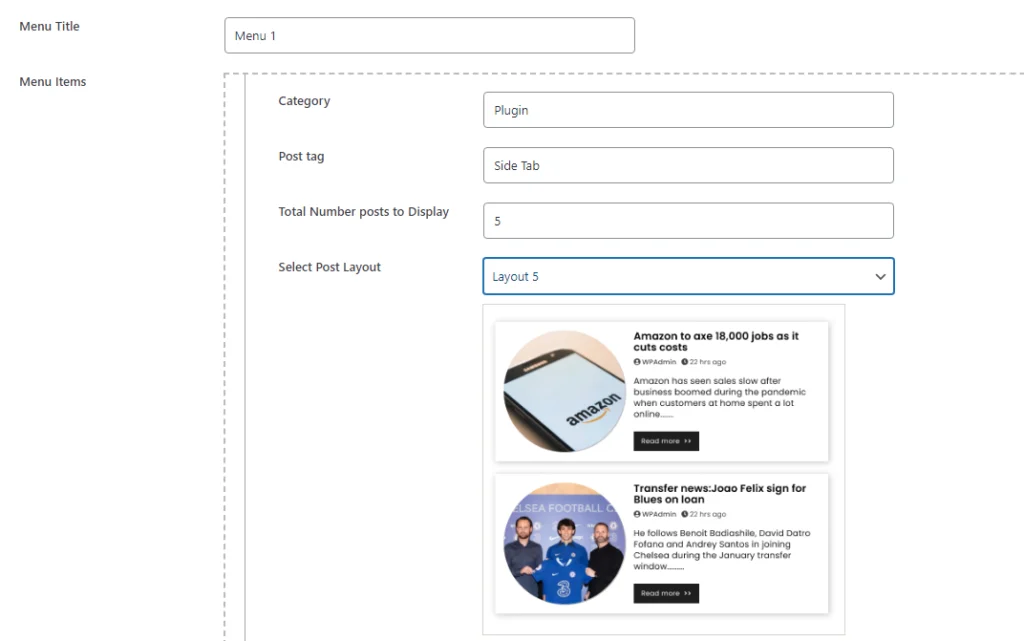
Sekmede kaç gönderinin görünmesi gerektiğini belirledikten sonra 5 farklı düzen formatı arasından seçim yapabilirsiniz. Klasik listelerden dinamik ızgaralara kadar; içeriğinizi sergilemek için seçeceğiniz format tasarımınıza bağlıdır.
Bu esneklik, son gönderilerinizin güzel bir şekilde sergilenmesini sağlayarak web sitenizin genel görünümünü iyileştirir. Gönderi sayısını ve ideal düzeni seçtikten sonra ilerlemeye hazırsınız!
Özelleştirme seçeneğine ilerleyin.
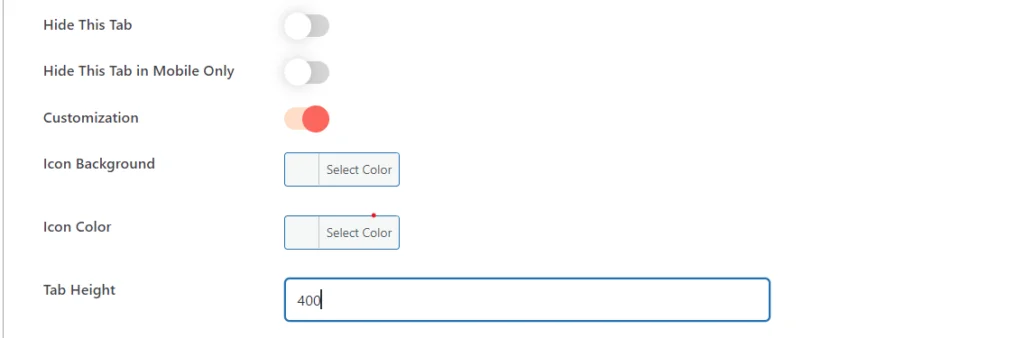
Floating Side Tab Pro eklentisinde özelleştirmeyi etkinleştirip menü simgesi türünü "Sekme" olarak seçtiğinizde üç özelleştirme seçeneği görünecektir:
Burada renk seçme aracına tıklayarak Simge arka planını ve Simge rengini değiştirebilirsiniz.
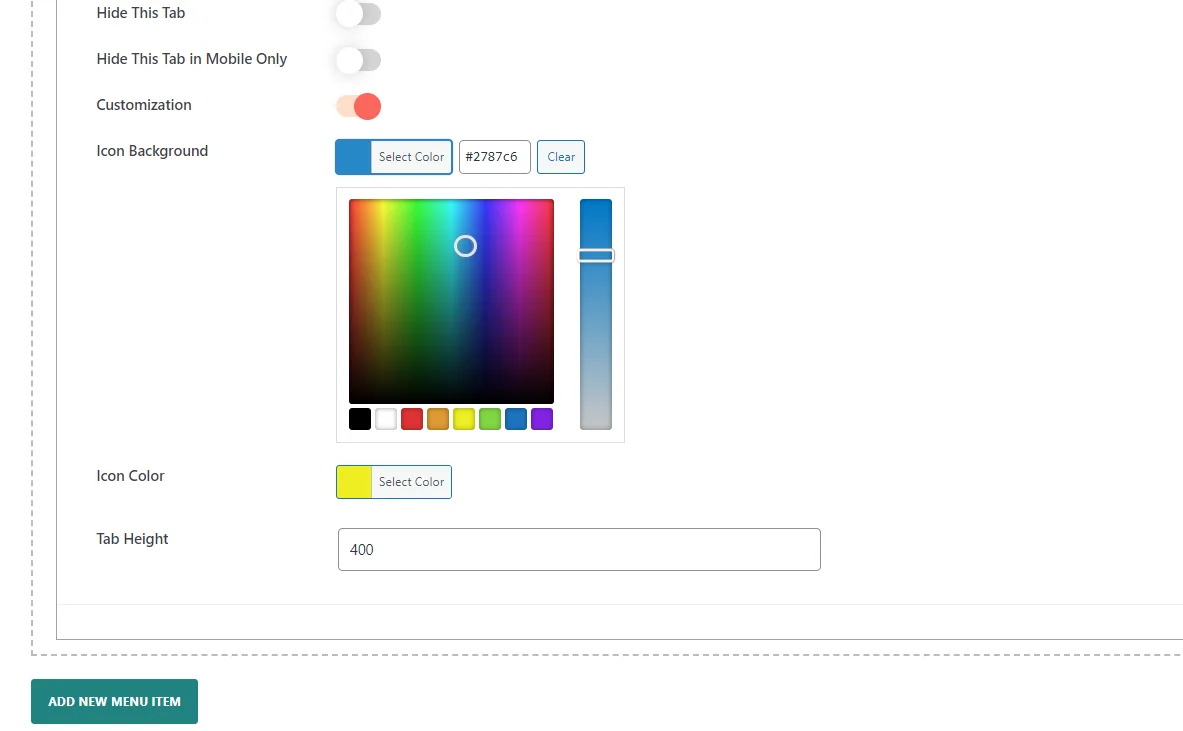
Ayrıca Sekme yüksekliğini tasarım gereksinimlerinize göre uyacak şekilde değiştirebilirsiniz, böylece görünümünü düzeninize göre geliştirebilirsiniz.
Bu ayarlar, sekmenin görünümünü web sitenizin tasarımına uyacak şekilde özelleştirmenize ve kullanıcı deneyimini geliştirmenize yardımcı olur.
4. Düzen ayarlarını yapılandırın
Kayan Yan Sekme eklentisinin Düzen Ayarları bölümündeki ayarlarda menünün konumunu, tasarımını ve davranışını tamamen yapılandırabilirsiniz. Bu ayarlar, kayan sekmenin web sitenizin kullanıcılarıyla nasıl etkileşim kuracağı konusunda daha fazla esneklik sağlar.
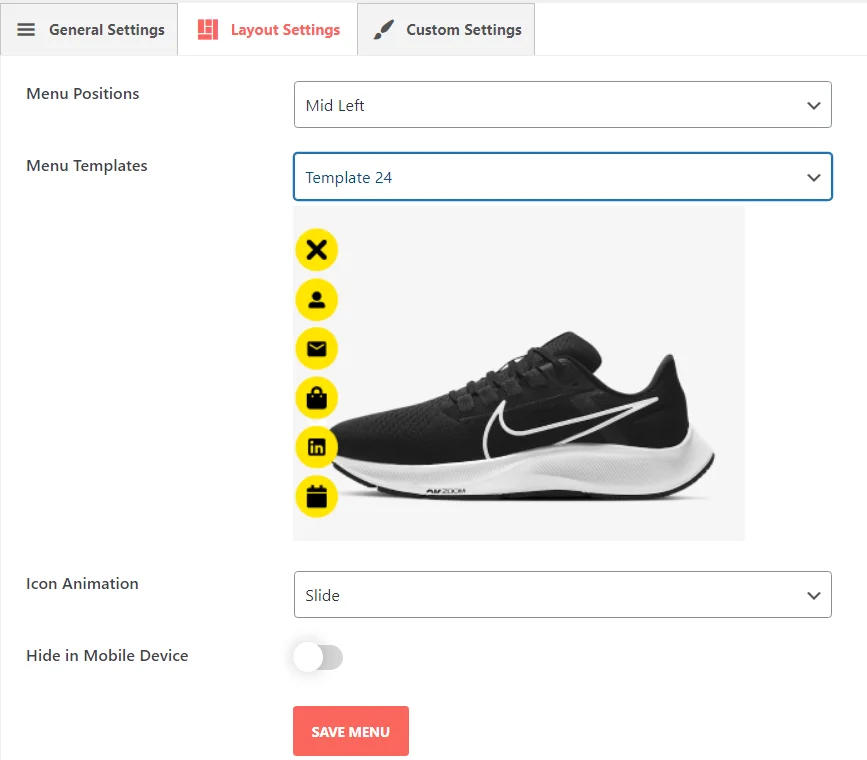
Daha fazla ayrıntı için şu bağlantıya göz atın: Düzen Ayarı
5. Ayarlarınızı Kaydedin
Son olarak kaydetmeyi unutmayın. Bunu yaptığınız anda, en yeni gönderileriniz yayına girecek ve kayan bir sekmede mevcut olacaktır. Ziyaretçileriniz hangi sayfada olursa olsun, en yeni içeriğinize tek tıklamayla ulaşabilecekler. Bu, blog yayınlarınızın görünür kalmasını sağlar ve kullanıcılar sitenizi bulmaya devam ettikçe daha fazla etkileşim sağlar.
Önizleme :